UQモバイルの節約モードでできることは?設定方法や高速モードについて解説

カテゴリ: #UQ mobile
UQモバイルでは新プランに移行後、「ミニミニプラン」のみ「節約モード」が利用可能となりました。
節約モードとは最大300kbpsでデータを無制限利用できる機能で、Web検索やTwitterなど文字ベースのサービスなら快適に利用できます。
ミニミニプランは最大4GBの少量プランですが、節約モードを上手く使うとデータ消費を節約できるため、速度制限のリスクを軽減できますよ。
この記事では、UQモバイルの節約モードの概要や設定方法、節約モードでできることを詳細に解説していきます。ぜひ参考にしてみてくださいね!
UQモバイル:iPhone 16e販売開始

UQモバイル iPhone 16e登場
適用条件で実質負担額11,047円~
概要・適用条件
- 他社からお乗り換え(MNP)
- 「コミコミプラン+」かつ「増量オプションII」に加入
- スマホトクするプログラムをご利用
端末のおすすめポイント
- バッテリー性能が向上 ビデオ再生:iPhone SE(第三世代) 15時間→iPhone 16e 26時間
- 指紋認証(Touch ID)から顔認証(Face ID)に変更
- 最新のA18チップ搭載で、処理速度がさらに向上
目次:
UQモバイルの節約モードの特徴

UQモバイルの節約モードとは、通信速度を最大300kbpsに制限する代わりに、月間のデータ量を消費しない「ミニミニプラン」限定のサービスです。
節約モードをオンにして行った通信は、データ量として一切消費されません。
【節約モードの概要】
| 内容 | 通信速度を最大300kbpsに制限する代わりにデータ量が減らない ※ミニミニプランのみ利用可能 |
|---|---|
| 節約モード時の通信速度 | 最大300kbps |
| 料金 | 無料 |
| 申し込み | 不要 ※節約モードのオン・オフは必要 |
UQモバイルの節約モードは最大速度300kbps
UQモバイルで節約モードを利用できるプランは、ミニミニプランのみです。ミニミニプランで節約モードに切り替えると、最大300kbpsの低速でデータを無制限利用できます。
トクトクプランやコミコミプラン+では節約モードを利用できないので、節約モードを使いたい人は、必ずミニミニプランを契約しましょう。
節約モード時は速度制限にかからない
節約モードで消費したデータはカウントフリーになるため、どれだけデータを消費しても速度制限にかかりません。
Web検索やTwitterなど文字ベースのコンテンツを閲覧する際に節約モードをONにしておけば、速度制限にかかる心配をせず、好きなだけコンテンツを楽しめますよ。
テザリングでも利用可能
ミニミニプランで利用できる節約モードは、テザリングにも対応しています。
節約モードの最大速度は300kbpsなので利用できるコンテンツは限られますが、テザリングを使えばWiFi環境がない場所でもパソコンやタブレットなどをネットに接続できるため、便利です。
もちろん節約モード中はデータも消費されないので、最大300kbps内でできることなら、テザリングでも速度制限を気にせずインターネットを利用できますよ。
UQモバイルの節約モードでできること

UQモバイルの節約モードでは、以下のようなことができます。
【UQモバイルの節約モードでできること】
| できること | 快適度 |
| YouTube | △ |
| TwitterなどのSNS | △ |
| LINEなどのチャット | 〇 |
| LINE通話 | 〇 |
| オンラインゲーム | ✕ |
| Web検索 | 〇 |
| 音楽アプリ | 〇 |
| テザリング | 〇 |
| Googleマップなどの地図アプリ | △ |
それぞれの内容を詳しく解説していきます。
YouTube
節約モードの場合、YouTubeは画質144pであれば辛うじて視聴できます。ただし、144pはYouTube画質の中でも最低画質なので、映像はクリアとはいえません。
また、144pでも止まってしまう可能性はあるため、節約モードでのYouTube視聴は厳しいといえるでしょう。
LTE繋がってはいるけど通信速度が300kbpsくらいしか出ないのでYouTube見てもガビガビで面白くない
Twitterくらいしかすることない
— なつ゛ (@nadu_festival) February 16, 2023
こちらのツイートにも、300kbpsではYouTubeを快適に楽しめないとありますね。
YouTube公式[1]によると、快適な視聴のためにはデータセーバーモードで1.1Mbps、高画質モードで2.5Mbpsの速度を要します。
ただし、動画をアップロードしたい場合は最大300kbpsの通信速度では足りないので注意をしてください。
参考・引用リンク:[1] システム要件 | YouTubeヘルプ
Twitter等のSNS
最大300kbpsの節約モードの場合、Twitterなど文字ベースのSNSは快適に利用できます。
300kbpsでもTwitterは出来るな。
— OZMA (@GSX_COPEN) July 5, 2023
こちらの方も、300kbpsあればTwitterは問題なく利用できるとツイートされていますね。
Twitterは節約モードでも見れるから好き
インスタは何も見えん— よう (@yo_ot3m) June 29, 2023
ただし、画像や動画が多いInstagramなどのSNSは、こちらのツイートにもあるとおり、節約モードだと表示されるまで時間がかかったり、表示できないコンテンツがあったりするため注意が必要です。
LINE等のチャット
LINE等のチャット機能は、節約モードでもストレスなく利用できます。
メッセージの送受信には、最低でも128Kbpsの速度が必要と言われています。UQモバイルの節約モードはONにしても最大300kbpsをキープできるため、やり取りを重ねてもストレスがありません。
そうなんですよ。。。
何かの電波の交渉があるかも?って事で来月の初めにみてもらいます。
まぁ、来てくれるので助かります。ギガの方はUQモバイルには300kbpsと遅いですがギガの消費をカウントされない節約モードがあるのでLINEメッセージや通話、写真も少し待てば送受信出来ますので助かります(^^
— パグ@BBK (@pugbbkun1937) June 22, 2023
ただしツイートにもありますが、画像やスタンプ、動画の送受信は節約モードをONにしていると、受信・送信完了まで時間がかかる場合があります。
LINE通話
LINE通話は、節約モード中でもストレスなく利用できます。
音声通話には最低でも30Kbps、理想としては100Kbpsの速度が必要と言われています。節約モードなら最大300okbpsをキープできるため、問題ありません。
ただし、LINEのビデオ通話は節約モードだと画面がカクカクしたり止まってしまったりする可能性があるため、注意をしましょう。
オンラインゲーム
オンラインゲームは最低でも30Mbpsの実測値が必要なので、節約モード中は利用できません。そのため、オンラインゲームをプレイする際は節約モードを解除しておきましょう。
UQモバイルは節約モードを解除すれば、平均78.84Mbps[1]の速度を出せるので、FPSやTPSのように動きの速いオンラインゲームでなければ快適にプレイできますよ。
※参考・引用元[1]:みんなのネット回線速度
Web検索
Webサイト検索は、テキストベースのサイトであれば節約モードでもストレスなく利用できます。
UQの節約モード意外と使えるな
検索とかsnsくらいなら余裕やわ
— たっちょ (@tattyo_blog) January 10, 2023
ただし、一口にWebサイトと言っても、画像や動画、音楽の量はそれぞれ異なります。
サイトの情報量が多い場合、節約モードでは瞬時に読み込みができません。読み込みが終わるまでは、スクロールなどを控え、気長に待つ必要があります。
音楽アプリ
音楽アプリは、節約モード中でもほぼストレスなく利用できます。
「今日のUQめっちゃ遅いな、GWで混んでるからか?」と思ったら知らぬ間に節約モードにしてたっぽい? でもカーナビやSpotify程度では全然気付かなかったな…
— クロキ (@Kurokistein) May 5, 2023
例えば、Spotifyの再生には、低音質では24Kbps、高音質では160Kbpsの速度が求められます。節約モードなら最大300kbpsをキープできるため、問題なく楽しめますね。
ただし、通信状況によっては高音質再生が途切れる、ストリーミングに時間がかかることも考えられます。
テザリング
テザリングは、テキストベースのサイト閲覧やメッセージのやり取り程度なら節約モードでも快適に利用できます。
UQの節約モードでテザリングがなかなか良かった。PCでのメール送受信もTeamsのチャットもいけた。
— かぼす@リベジ (@cvothe) July 12, 2023
ただし、テザリングの品質は、大元のスマホの通信状況に左右されます。
そのため、節約モード中は300Kbps以下の速度でしかテザリングを利用できません。大元のスマホより速度が落ちる場合も多く、より使いにくくなることは覚悟しておきましょう。
Google マップ(地図アプリ)
Google マップ(地図アプリ)は節約モード中だと起動や読み込みに時間がかかるものの、利用はできます。
Google マップ(地図アプリ)はある程度の通信速度が必要と思われがちですが、300kbpsの低速でも利用可能なので、地図アプリを使う場合は節約モードをONにしておくと良いでしょう。
UQモバイルの節約モードではできないこと
UQモバイルのミニミニプランで節約モードをONにすると、以下のコンテンツは利用できなくなります。
■ 節約モードではできないこと
- YouTubeなど動画コンテンツの高画質視聴
- 画像・動画が多いサイトやSNSの表示
- オンラインゲーム
このようなコンテンツをUQモバイルで楽しみたい場合は、節約モードを解除し、高速モードで通信しましょう。
UQモバイルの節約モードの設定方法
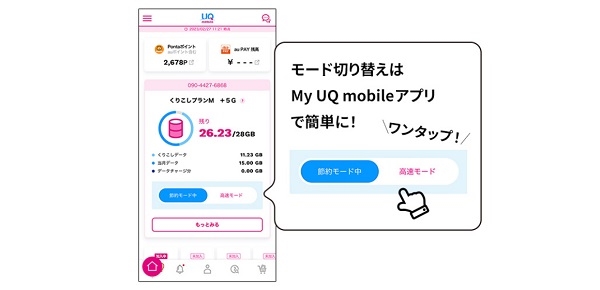
UQモバイルの節約モードは、データチャージサイトまたはMy UQ mobileアプリから設定できます。
データチャージサイトから節約モードを設定する方法
データチャージサイトから節約モードを設定する方法は、以下の通りです。
■ データチャージサイトから節約モードを設定する方法
手順1.データチャージサイトにログイン
手順2.ターボ機能切替ボタンをタップ
それぞれの手順を詳しく解説していきます。
■ 手順1. データチャージサイトにログイン
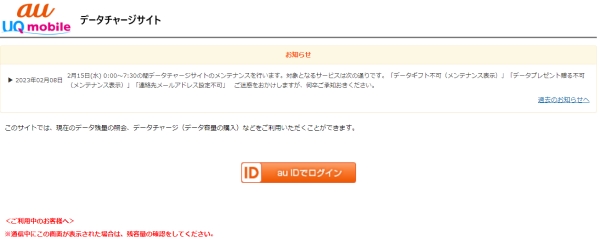
データチャージサイト[4]にアクセスして、au IDでログインします。
参考・引用リンク[4]:会員サポート(データチャージ)| UQモバイル公式サイト ■
■ 手順2. ターボ機能切替ボタンをタップ
5G対応プランに加入している方は直接「ターボ機能」に、5G以前のプランに加入している方はホームを経由して「ターボ機能」に進み、切替ボタンをタップします。
アプリから節約モードを設定する方法
アプリから節約モードを設定する方法は、以下の通りです。
■ アプリから節約モードを設定する方法
手順1. au IDまたはMy UQ mobile IDでログイン
手順2. 切り替えスイッチをタップ
それぞれの手順を詳しく解説していきます。
■ 手順1. au IDまたはMy UQ mobile IDでログイン
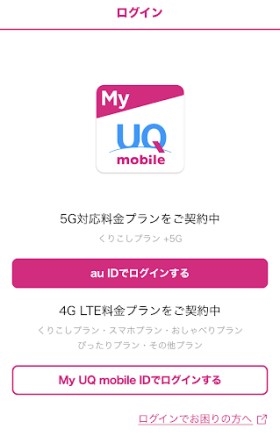
5G対応プランに加入している方はau IDで、5G以前のプランに加入している方はMy UQ mobile IDでアプリにログインします。
■ 手順2. 切り替えスイッチをタップ

背景がピンク色になっている部分が、現在適用されているモードです。高速モード中の場合は、タップして節約モードに切り替えましょう。
【新プラン登場!】UQモバイル「コミコミプラン+」
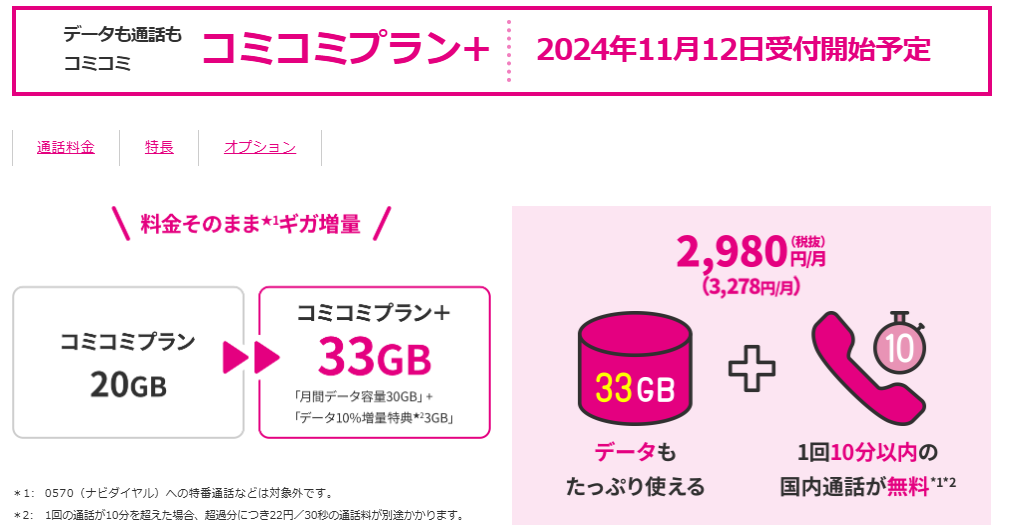
UQモバイルから、新たに「コミコミプラン+」が登場します!
「コミコミプラン+」は、既存の「コミコミプラン」と比較して料金はそのままで、通信容量が20GBから30GBへ増量された内容となっております。
| コミコミプラン | コミコミプラン+ | |
|---|---|---|
| 月額料金 | 3,278円 | 3,278円 |
| 通信容量 | 20GB | 30GB |
| 通話料 | 国内通話(1回10分)無料 | 国内通話(1回10分)無料 |
現在「コミコミプラン」を利用されているユーザーの方で、新プランの「コミコミプラン+」を利用する場合はプラン変更が必要になります。
また、新プランへお申込みで「コミコミプラン+ データ10%増量特典(無料)」により、33GBとして利用を開始することができます。
「コミコミプラン+」は2024年11月12日から受付開始予定です。月額料金はそのままで通信容量が増え、さらにお得にご利用いただけるため大変おすすめです!
対象スマホが最大22,000円割引中
UQモバイルの節約モードを他社の格安SIMと比較

UQモバイルと他社格安SIMの節約モードを、速度や料金、注意事項などから比べてみましょう。
【UQモバイルと他社の節約モードの比較】
※横にスクロールできます。
| サービス名 | 節約時の速度 | 追加料金 | 注意事項 | |
|---|---|---|---|---|

|
節約モード | ミニミニプラン:最大300Kbps | ― | ― |

|
mineoスイッチ | 通常時:最大200Kbps | ― | ― |
| パケット放題 Plus契約時:最大1.5Mbps | 385円 ※10GB・20GBプラン契約者は無料 |
― | ||

|
クーポン(高速データ通信) | 最大300Kbps | ― | 直近3日で366MBを超えると制限 |

|
高速低速切替機能 | 最大128Kbps | ― | ― |

|
速度切り替え | 最大200Kbps | ― | 直近3日で366MBを超えると制限 |
UQモバイルの最大300kbpsを超えるのは、月額385円のmineoのパケット放題 Plusのみになります。
ただし、UQモバイルの節約モードと同じ最大300kbpsを直近のデータ消費量を気にせず使えるのは、UQモバイルのみです。
節約モード中に高画質動画やInstagramなどの動画・画像サイトを利用しないのであれば、無料かつデータを無制限で使えるUQモバイルがおすすめといえます。
UQモバイルの節約モードに関するよくある質問
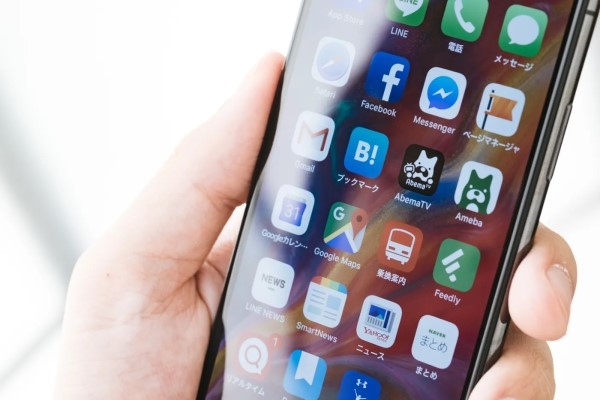
UQモバイルの節約モードについては、以下のような質問がよく寄せられます。
■ UQモバイルの節約モードに関するよくある質問
Q.UQモバイルの高速モードと節約モードの違いは?
Q.UQモバイルの料金プランは?
Q.UQモバイルの月額料金をもう少し抑えられる?
それぞれの質問に回答・解説していきます。
Q.UQモバイルの高速モードと節約モードの違いは?
A.節約モード適用中は最大速度が制限され、高速モードは通常時の通信状態のこと
ミニミニプランの場合、節約モードをONにしている間は、通信速度が最大300Kbpsに制限されます。
高速モードは節約モードをOFFにしている通常時の通信状態のことを指します。
Q.UQモバイルの料金プランは?
A.UQモバイルの料金プランは、使い方に応じて3種類から選択できます
UQモバイルの料金プランは、以下の3種類です。
■ UQモバイルの料金プラン
| ミニミニプラン | トクトクプラン | コミコミプラン+ | |
| データ量 | 4GB | 15GB | 33GB |
| 月額基本料金 | 2,365円 | 3,465円 |
3,278円 |
| 自宅セット割の 割引料金 |
-1,100円 | -1,100円 | - |
| au PAY カードお支払い割の割引料金 | -187円 | -187円 | - |
| 割引適用後の 月額料金 |
1,078円 | 2,178円 | 3,278円 |
| 音声通話 | 従量 | 従量 | 10分通話定額 |
※ 料金は税込み
※ 参考・引用元:UQモバイル公式サイト
UQモバイルは、安定したau回線を利用しながらauよりも大幅に月額料金が抑えられるので、auから格安SIMに乗り換えを考えている方にもおすすめです。UQモバイルの料金プラン
Q.UQモバイルの月額料金をもう少し抑えられる?
A.自宅セット割がおすすめ!
他の格安SIMを利用中の方の中には、UQモバイルの料金プランが高いと感じる方もいるかもしれません。
UQモバイルの月額料金が永年割引されるサービスとしておすすめなのが「自宅セット割」です。
auでんき、対象のインターネットを契約すると毎月のスマホの月額料金が最大1,100円割引になる内容となっています。UQモバイルの月額料金を家族で抑えたい方におすすめなサービスです。
■ 自宅セット割適用後の料金
| ミニミニプラン | トクトクプラン | |
|---|---|---|
| 通常料金 | 2,365円 | 3,465円 |
| データ量/月 | 4GB | 15GB |
| 自宅セット割 割引額 |
-1,100円 | -1,100円 |
| 割引後月額料金 | 1,265円 | 2,365円 |
※料金はすべて税込み
UQモバイルのニュース・キャンペーン

UQmobile×モバレコ コラボキャンペーン
UQmobile×モバレコ コラボキャンペーン

UQmobileとモバレコのコラボキャンペーンとして、他社からの乗り換え(MNP)をお申し込みいただくと、最大15,000円相当(不課税)のau PAY残高が還元されるキャンペーンを実施中です!
お申し込みの際にクーポン番号を入力するだけで、特典をさらにお得にゲットするチャンスです。キャンペーンの適用条件と手順は以下のとおり。
概要・適用条件
- 他社から乗りかえ(MNP)にてSIMカードまたはeSIMのみをご契約
- トクトク・コミコミプラン+※ いずれかを契約&増量オプションⅡに加入
- ご契約の際に6桁のクーポン番号を入力
- 回線切替え完了の翌月下旬以降au PAY 残高に還元
ご契約の際に、下記のクーポン番号を入力するだけで、高額なau PAY残高が還元されます。
モバレコ限定クーポン番号
3MP062
このキャンペーンで、最大15,000円相当(不課税)のau PAYがプレゼントされるので、UQmobileへの乗り換えを検討中の方は、ぜひこの機会をお見逃しなく!
UQ mobile SIMデビューキャンペーン
UQ mobile SIMデビューキャンペーン

au PAY 残高還元額は不課税です。
UQモバイルをSIMのみ契約することで、10,000円相当のau PAY 残高還元してもらえるキャンペーンです。
【SIMご契約特典】
| 申込方法 | au PAY 残高還元 |
| 他社から乗り換え | 10,000円相当 |
- auまたはpovo以外からの乗りかえ(MNP)
- SIMカードのみまたはeSIMのみご契約
- ご注文時に「コミコミプランバリュー」「トクトクプラン2」のいずれかをご契約、同時に増量オプションⅡ※1にご加入
※新規契約は対象外
- お申し込み
- au PAY の利用設定
還元時点までに、ご契約された回線に紐づくau ID・au PAY アプリを取得し、au PAY サービス利用規約へ同意いただく必要があります。
特典はご契約された回線に紐づくau PAY 残高へ還元いたします。 - 特典の受け取り
ご利用開始のお手続き(開通)の翌々月下旬以降、au PAY 残高へ還元されます。
さらに、ご利用開始のお手続き(開通)の翌月1日〜末日間のau PAY(コード支払い / 請求書払い)15,000円以上利用した場合、5,000円のau PAY 残高還元してもらえます。
【SIMご契約特典】
| au PAY(コード支払い / 請求書払い)利用額(税込または不課税) | au PAY 残高還元(不課税) |
| 15,000円以上 | 5,000円 |
- auまたはpovo以外からの乗りかえ(MNP)
- SIMカードのみまたはeSIMのみご契約
- ご注文時に「コミコミプランバリュー」「トクトクプラン2」のいずれかをご契約、同時に増量オプションⅡ※1にご加入
※新規契約は対象外 - ご利用開始のお手続き(開通)の翌月1日~末日の間に、特典内容に記載の金額でau PAY(コード支払い/請求書払い)15,000円以上を利用する
- お申し込み
- au PAY の利用設定
- au PAY の利用
ご利用開始のお手続き(開通)の翌月1日~末日の間に、au PAY 対象店舗で、合計で指定額以上au PAY 残高支払いしましょう。 - 特典の受け取り
au PAY(コード支払い/請求書払い)利用期間の翌々月下旬以降、au PAY 残高へ還元されます。
au PAY 残高還元額
合計最大15,000円相当
UQ mobileオンラインショップ スペシャルセール
UQ mobileオンラインショップ スペシャルセール
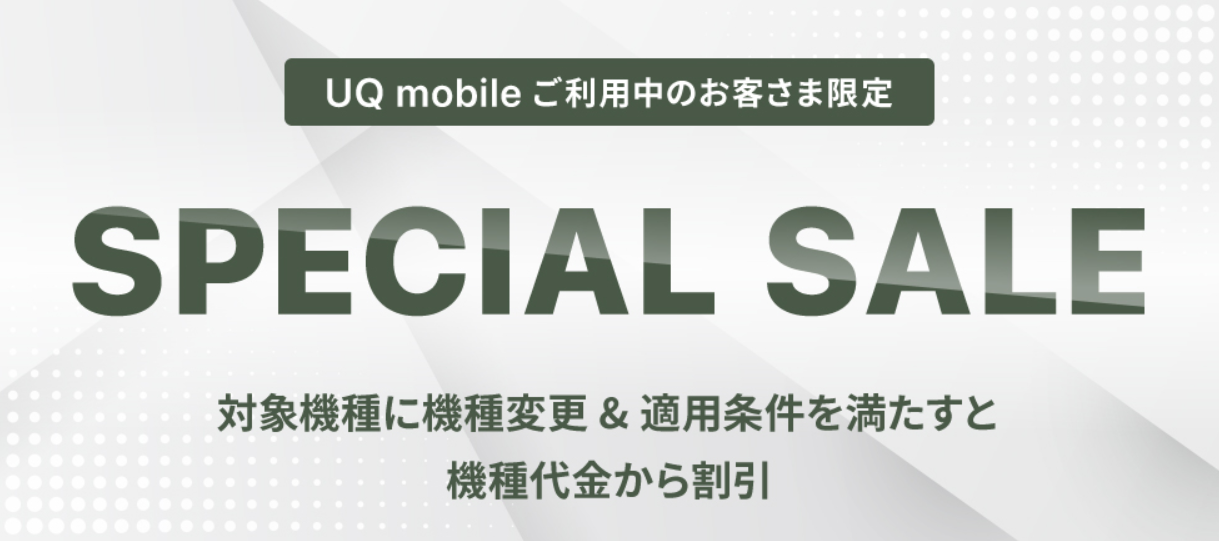
【対象機種】
| 端末名 | 契約方法 | 合計の最大割引額 |
|---|---|---|
| Redmi 12 5G XIG03 | 機種変更 | 3,850円 |
★最終更新:2025年1月08日。最新の対象端末は公式サイトでご確認ください。
【適用条件】
- UQ mobile オンラインショップにて機種変更で対象機種をご購入
- 対象の「料金プラン」に加入および「故障紛失サポート(有料)」に新たにご加入、または継続してご加入
- 直近のご購入機種を2カ月目以上ご利用
【対象の料金プラン】
- トクトクプラン
- コミコミプラン+
UQモバイル下取りサービス
UQモバイル下取りサービス

UQモバイルでは、MNPで新規申し込み・機種変更のタイミングで不要になった端末を下取りしてもらえるサービスを実施中です。
破損や動作不良なしの通常品だけでなく、画面割れなど外装破損・ディスプレイの表示不良がある端末も対象です(下取り価格は異なります)。
下取り対象機種は、下取り価格とあわせて一覧公開されています。
| 下取り方法 | 還元方法 |
|---|---|
| 店舗で下取り | 機種代金から還元 |
| 郵送で下取り※ | Pontaポイント進呈 |
※UQオンラインショップで下取りを申し込んだ場合、郵送での下取りとなります。
MNP新規のとき
【下取り額】
- 最大121,000円相当(不課税)au PAY残高還元
【対象の料金プラン】
- 他社からお乗りかえと同時、または他社からお乗りかえの際、端末を購入せず、その後初めての機種変更と同時に、UQスマートフォン、iPhoneをご購入
- 今お使いの下取り対象機種が故障、水濡れがなく正常に動作すること
対象機種・下取り価格の確認もこちら
機種変更のとき
【下取り額】
- 最大72,600円相当(不課税)au PAY残高還元
【対象の料金プラン】
- 下取り対象機種からの機種変更でUQ mobileスマートフォンをご購入
- 今お使いの下取り対象機種が故障、水濡れがなく正常に動作すること
対象機種・下取り価格の確認もこちら
まとめ
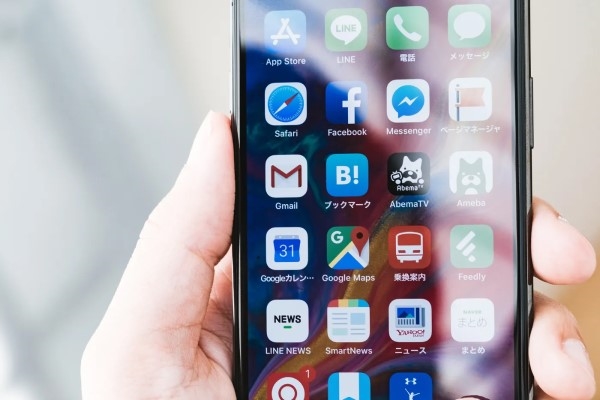
UQモバイルの節約モードは、ミニミニプランの速度を最大300Kbpsに制限する代わりに、データ量を消費しないシステムです。
UQモバイルの場合、節約モード利用中でもテキストベースのWebサイトやTwitterの閲覧、LINEのトークや通話などのコンテンツを楽しめます。そのため、オンラインゲームや動画・画像コンテンツを利用しない人であれば、常時節約モードをONにしても、不便なくUQモバイルを実質無制限で利用できます。
節約モードは申し込み不要で、UQモバイルの「ミニミニプラン」を申し込めば、すぐに利用できます。専用アプリで適用モードの確認も簡単にできるので、UQモバイルを利用中の方やこれから利用する方はぜひ活用してみてください!
初めての方でも安心! オンライン購入アドバイザー

UQモバイルでは、専属のアドバイザーがビデオ通話で申し込み前の相談などにのってくれるサービスがあります。
▼ 相談できる内容
- 新規・乗り換え
- 機種変更
- 料金プラン変更※1
- 機種のみ購入
- 新機種の予約
- auからUQへのお乗りかえ / povoからUQへのお乗りかえ
※1:変更手続きは「my au」で自身で行う必要あり
相談をしたい場合には事前に予約が必要ですが、アドバイザーに空きがあれば当日の相談も可能です。
また「オンライン購入アドバイザー」の対応時間は10時〜20時です。相談費用は無料です。(※通信にかかる費用はお客様負担です。)
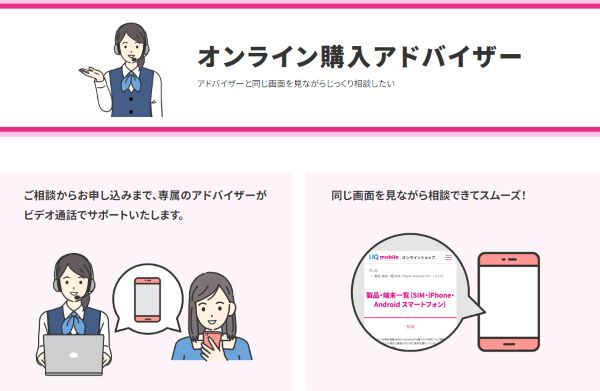
スマホやプランのWEB契約が不安な方や、初めてスマホを持つという方は、ぜひ一度試してみてはいかがでしょうか?







